Konfigureringsalternativet för antingen nätmätare, solcellsväxelriktare, generator eller AC-mätare i inställt i GX-enheten. Se avsnittet Konfigurering av GX-enhet för detaljer om konfigurering av GX-enhet. Detta val påverkar hur systemet ska kopplas och hur informationen som mottas från mätare visas på skärmen.
Se diagrammen nedan för de olika kopplingsalternativen: Observera att överallt där ordet ”Säkring” förekommer i diagrammen ska en säkring på 315 mA användas, om så krävs enligt lokala föreskrifter.
Nätmätare - Koppling när den används som en nätmätare
Solcellsväxelriktare - Koppling när den används för att mäta solcellsväxelriktare eller AC-generator
AC-mätare - Koppling när den används för att mäta AC-utgång på en Växelriktare/laddare
I det här exemplet på konfigurering är en enskild ET112 konfigurerad som en nätmätare och mäter nätets import/export av ett ESS-system med en Ac-solcellsväxelriktare. Även om AC-solcellsväxelriktarens exakta produktion inte visas är detta ändå en användbar konfigurering eftersom den tillåter AC-solcellsproduktionen att först flyta till de icke-väsentliga belastningarna på samma krets.
Ett överskott används för att ladda batterierna (sett som export och försök att minska till nätets börvärde ex. 0).
Ett underskott sätter igång en urladdning av batterierna (sett som import och försök att minska till nätets börvärde ex. 0).
Detta kan vara användbart om Victron ESS-systemet är installerat som en efterutrustning av en redan befintlig installation av en Ac-solcellsväxelriktare med några större belastningar som inte är kopplade genom MultiPlus.
Om du vill se solcellsproduktionen separat skulle du kunna använda ET340:s ”enfas-dubbelfunktionsläge”.
Koppla ET112 till GX-enheten med RS485 till USB-gränssnittet.
RS485 till USB-gränssnittskabeln mellan GX-enheten och energimätaren kan förlängas upp till 100 meter. Se till att förlängningen av kablarna Data+ (orange) och Data- (gul) formar ett tvinnat par.
Tabellen nedan visar färgerna på kablarna och deras anslutningar till terminalerna på ET112, samt färgerna som ska användas för en CAT5-förlängningskabel.
RS485 till USB | RS485-signal | ET112 terminalnummer | Föreslagen kabelfärg CAT5-förlängningskabel |
|---|---|---|---|
Orange | Data + | 4 | Orange |
Gul | Data - | 5 | Orange/vit |
Svart | GND | 6 | Brun |
Den röda, gröna och bruna tråden som kommer ut från RS485 till USB-kabeln används inte. Klipp av dem eller böj dem bakåt och isolera dem.
ET112 kopplad anslutning till en Cerbo GX med RS485 till USB-gränssnitt
Notera
Du kan sätta dit en RJ45-kontakt som kan sättas i fronten på en av de två RJ45-uttagen på energimätaren och som har samma stiftuppsättning.
För att garantera signalintegritet och en stabil drift, säkerställ att:
De befintliga kablarna uppfyller specifikationerna för minsta tvärsnittsyta i databladet för RS485 till USB-gränssnitt.
Alla förlängningskablar är skärmade och partvinnade.
Att originalkabeln som bifogas till Victron RS485 till USB-gränssnittet minskas till maxlängden 20 cm i installationer där den totala kabellängden överstiger 10 m eller där det förekommer några särskilda störningar vid installationen/platsen. I sådant fall ska lämpliga/kvalitativa kablar användas för hela kabellängden och inte enbart för förlängningsdelen.
Kablarna installeras separat/avskilt från de huvudsakliga DC- eller AC-strömkablarna.
Alla kablar ska vara korrekt avslutade (även ej använda kablar) och korrekt isolerade från påverkan av väder/vatten.
RS485-nät är vanligtvis avslutade i båda ändar med 120Ω-uttag. Detta är inget krav om kabellängden är kort och om du använder de av Victron tillhandahållna RS485 till USB-längderna, men det kan krävas om kabellängden modifieras.
För detaljerade anmärkningar om koppling/installation samt specifikationer hänvisar vi till ”Datablad” om Victron RS485 till USB-gränssnittskabel.
ET112 Kan även anslutas trådlöst till en GX-enhet via vår Zigbee till USB-omvandlare och Zigbee till RS485.
Zigbee till USB-omvandlaren är ansluten till GX-enheten och Zigbee till RS485-omvandlaren är ansluten till ET112.
Anslut Zigbee till USB-omvandlaren till GX-enheten med den medföljande USB-kabeln.
Några sekunder efter anslutning borde den aktiva LED-lampan vara på och TX/RX-LED-lampan borde blinka (omvandlaren tar sin ström från GX-enheten, så GX-enheten måste också vara på).
Anslut Zigbee till RS485-omvandlaren till ET112 energimätare enligt tabellen nedan:
Zigbee till RS485
ET112 terminalnummer
Färg
GND
6
Svart
A
4
Orange
B
5
Gul
Om du har flera Zigbee-enheter installerade måste du se till att endast en Zigbee-enhet är försedd med ström nu: Zigbee till USB-omvandlaren ansluten till GX-enheten. Stäng av alla andra. Om du inte gör detta kan Zigbee till RS485-omvandlaren förbli permanent ansluten till en annan Zigbee-enhet.
Anslut 12 V DC-strömkällan till Zigbee till RS485-omvandlaren. Kontrollera LED-lamporna igen när strömmen är på.
Energimätare trådlös anslutning till en Cerbo GX
Anmärkning om gamla och nya Zigbee-omvandlare
Observera att det finns en ny Zigbee-omvandlare tillgänglig nu som inte är bakåtkompatibel med de gamla omvandlarna. Se tabellen nedan för gamla vs nya artikelnummer. Be din leverantör om en korrekt version om du har ett icke-kompatibelt set.
gammal/ny | Victrons artikelnummer | Artikelnummer för Zigbee till RS485-omvandlare |
|---|---|---|
gammal | ASS300400100 | DRF2619C |
gammal | ASS300400100 | DRF2618A |
ny | ASS300420100 | DRF2659C |
ny | ASS300420200 | DRF2658C |
Anmärkning på GX fasta programvaruversioner
För den nya sorten av Zigbee-omvandlare är Venus OS v2.54 är den lägsta programvaruversionen som krävs.
Efter att den har anslutits och försetts med ström visas mätaren (mätarna) på GX-enheten i menyn ”Inställningar → Energimätare.
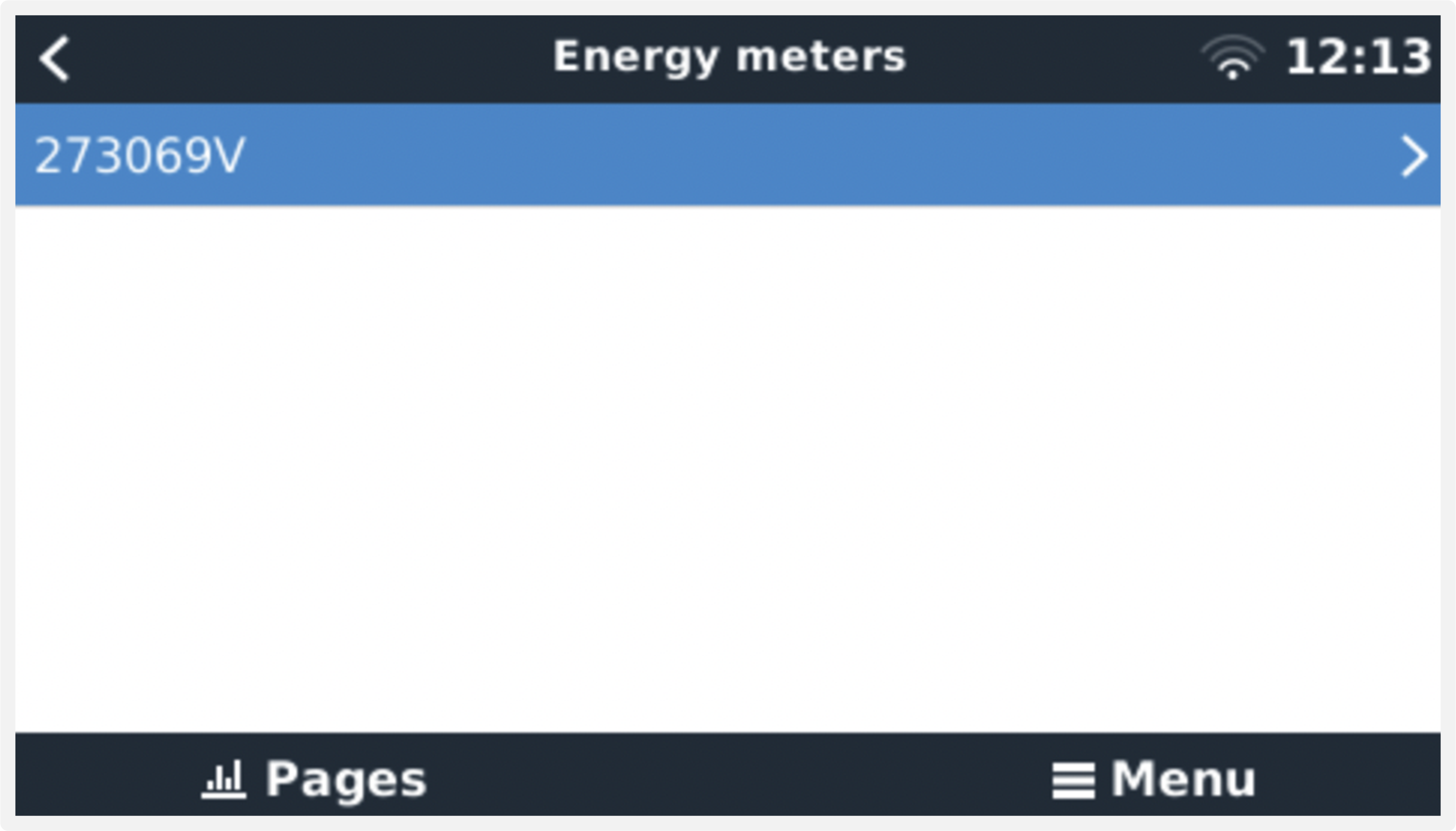 Enskild energimätare i menyn för energimätare | 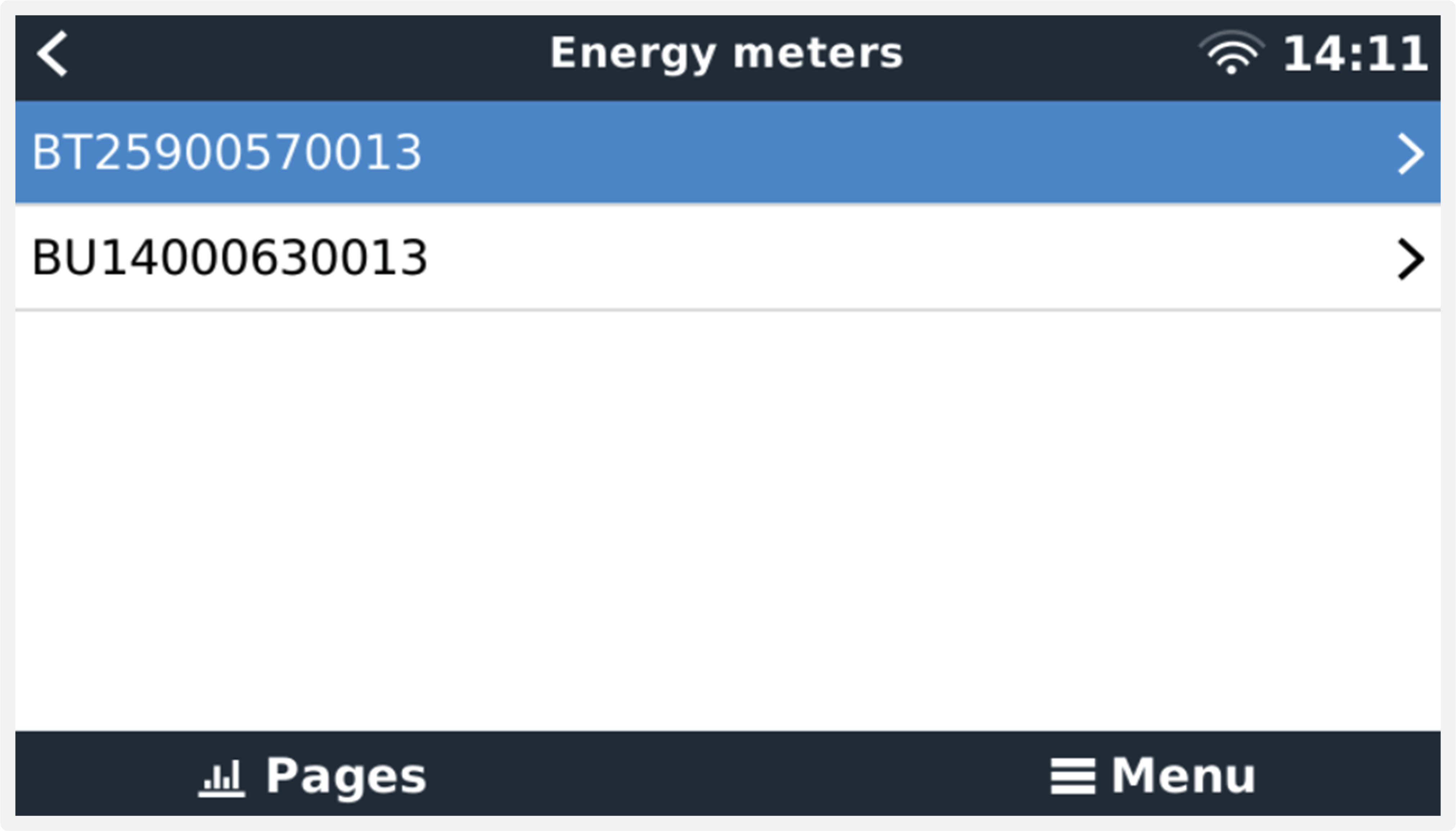 Två energimätare i menyn för energimätare |
Efter att du har valt en energimätare måste du ställa in vilken Roll och Fastyp. Tryck på mellanslagstangenten eller högerklicka för att komma till menyn för Fastyp och Roll.
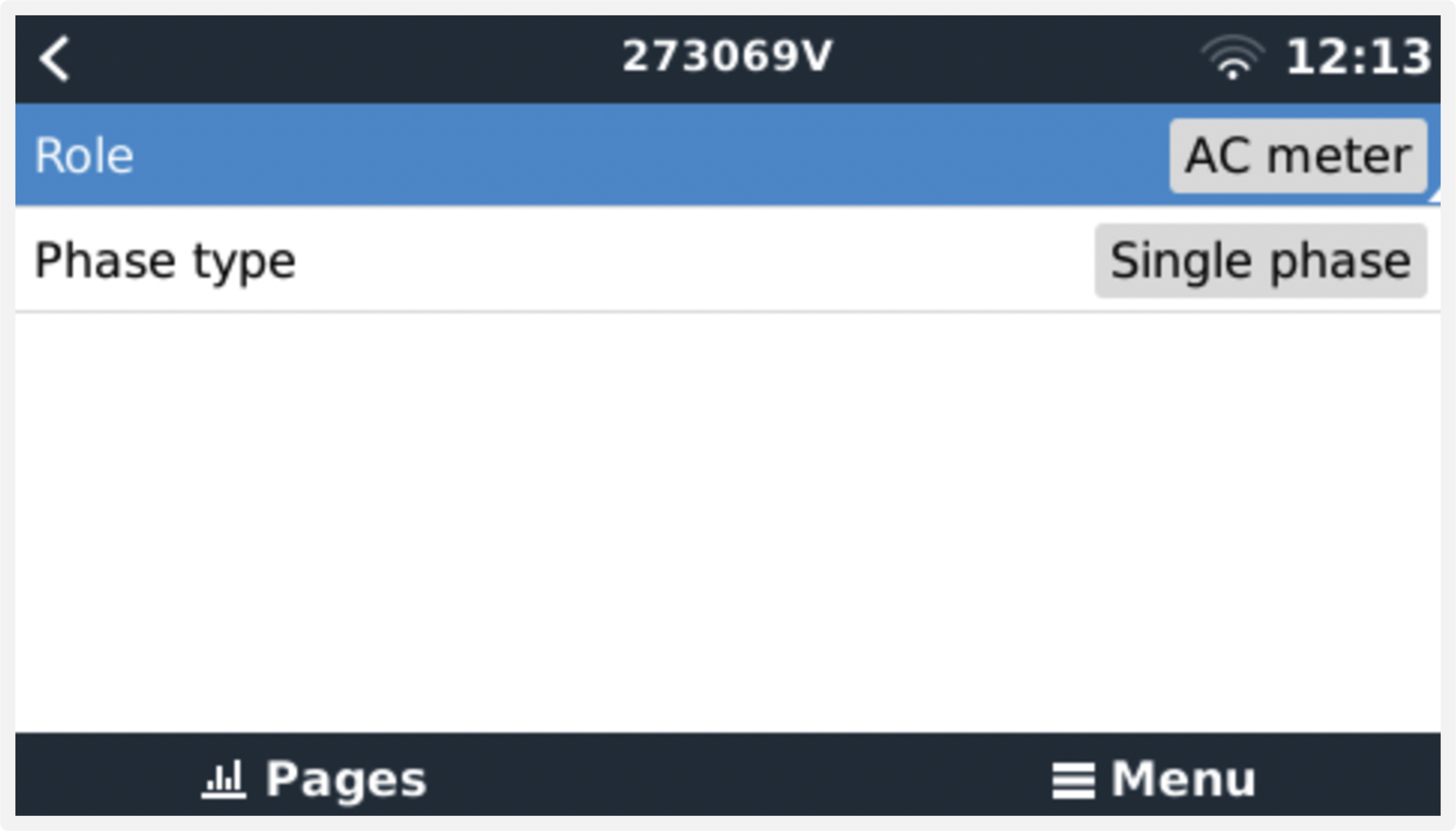 För ET112 visas endast enfasalternativet. | 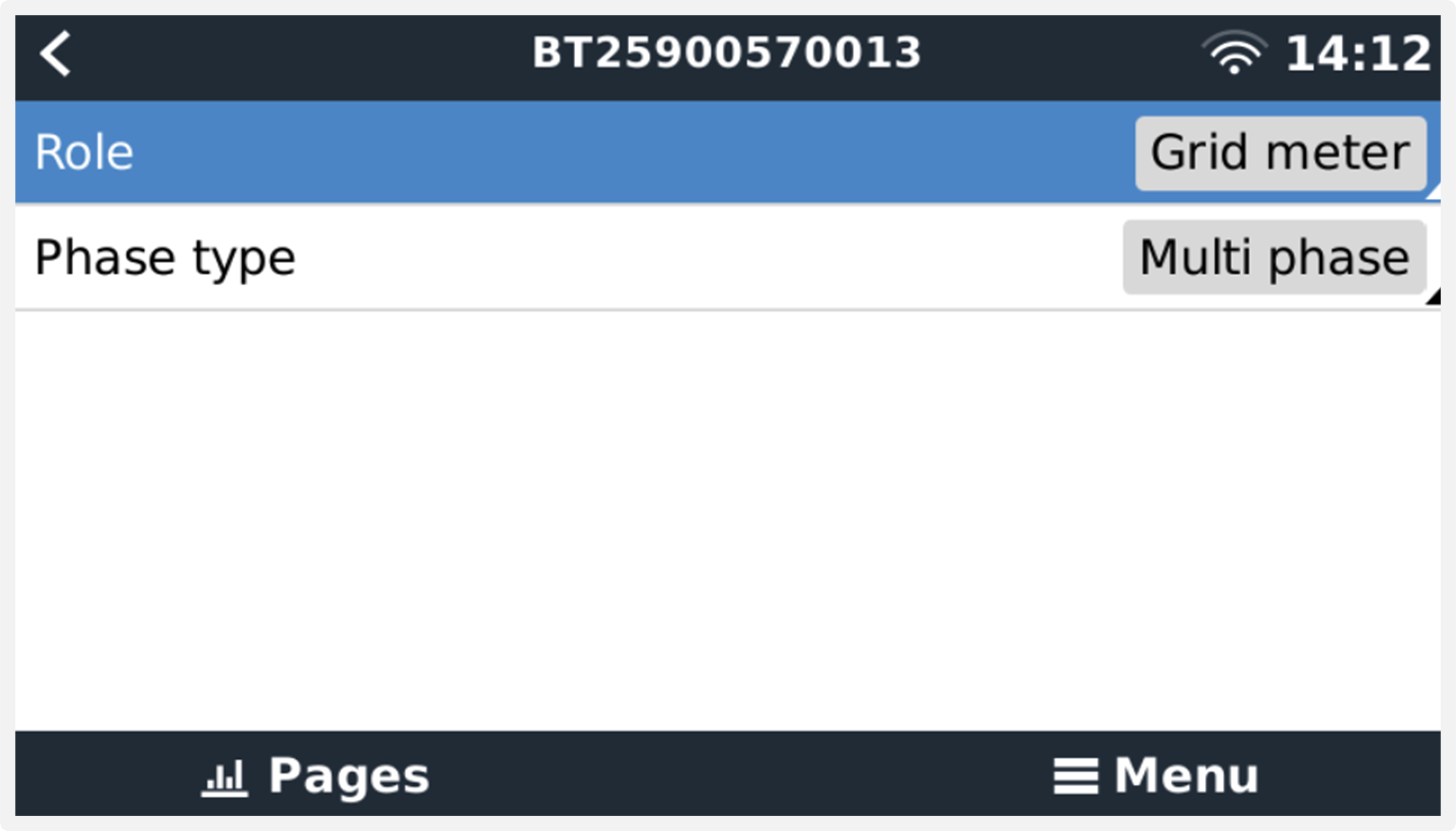 Beroende på tillämpningen ställs rollen in här |
Välj antingen Roll eller Fastyp och tryck på mellanslagstangenten för att göra ändringar:
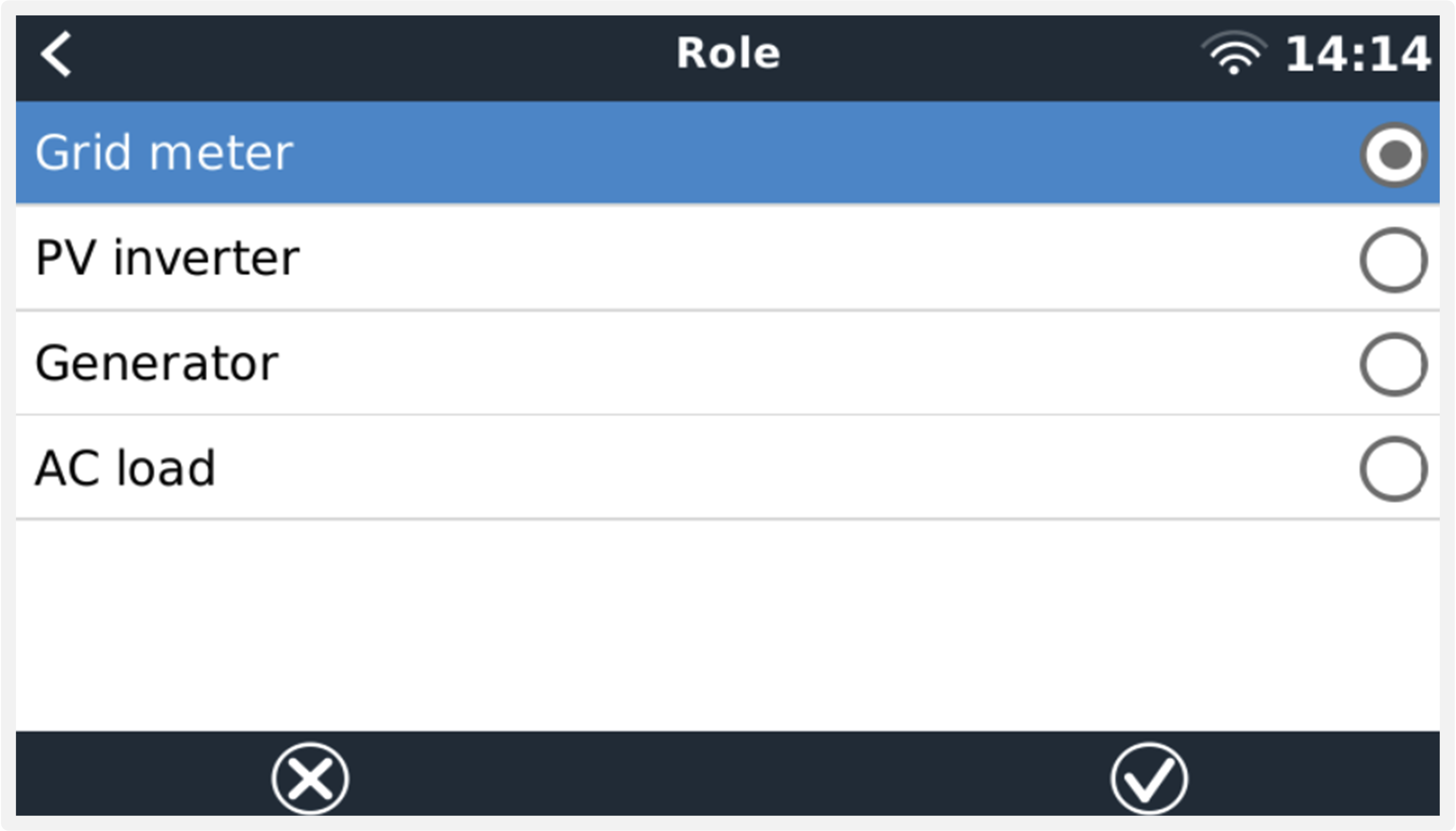 Välj rollen i enlighet med vilken tillämpning som ska göras | 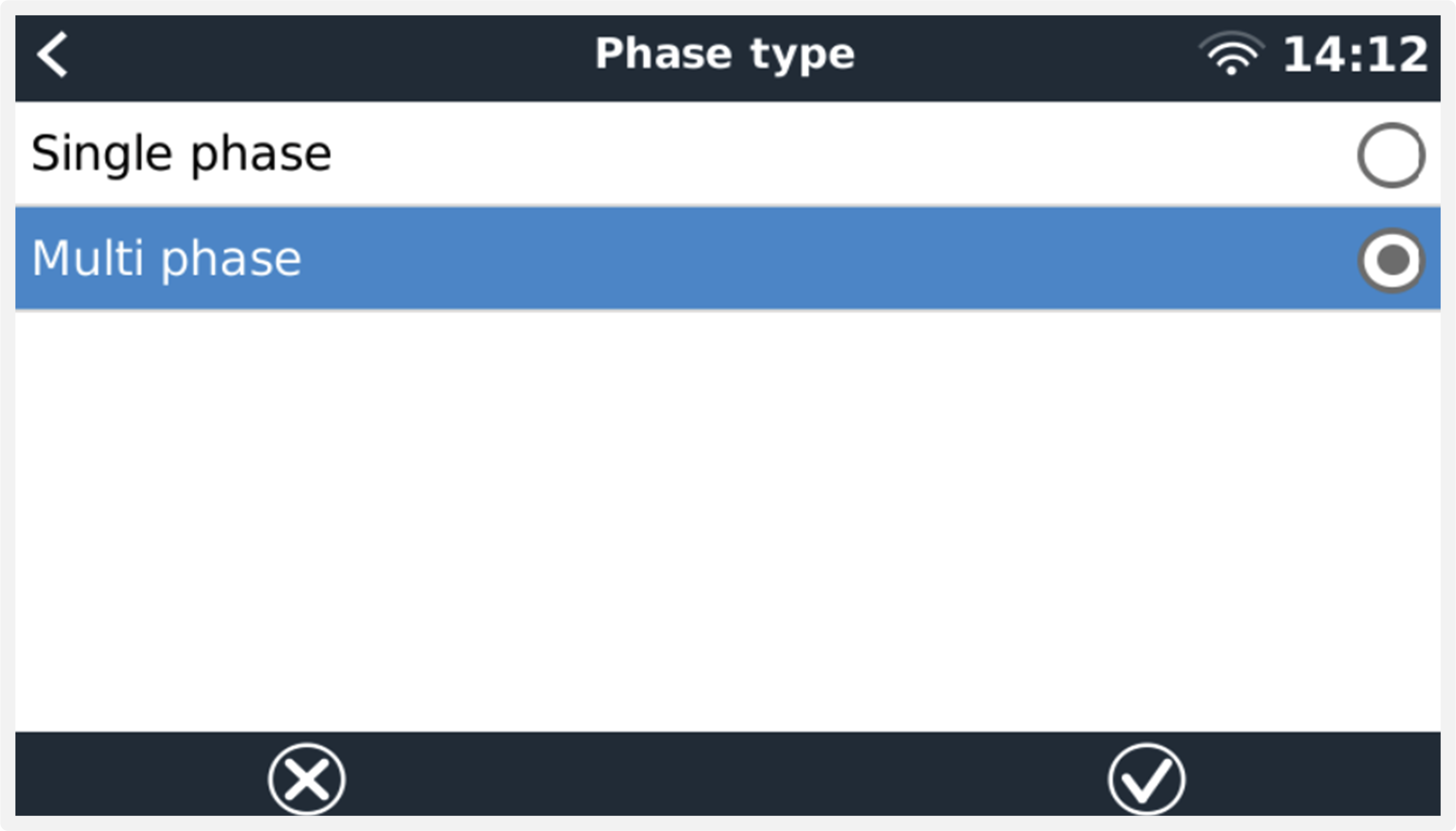 Valmeny för enfas- och flerfastyp |
Inställning av lägen för enfas, en funktion och enfas, dubbelfunktion:
Enfas, en funktion | Enfas, dubbel funktion för att mäta nätet på L1 och solcellsväxelriktare på L2. Obs: detta gäller endast för EM540 och ET340. |
Efter att alla inställningar har gjorts visas nu energimätaren med relevant data i enhetslistan för GX-enheten.
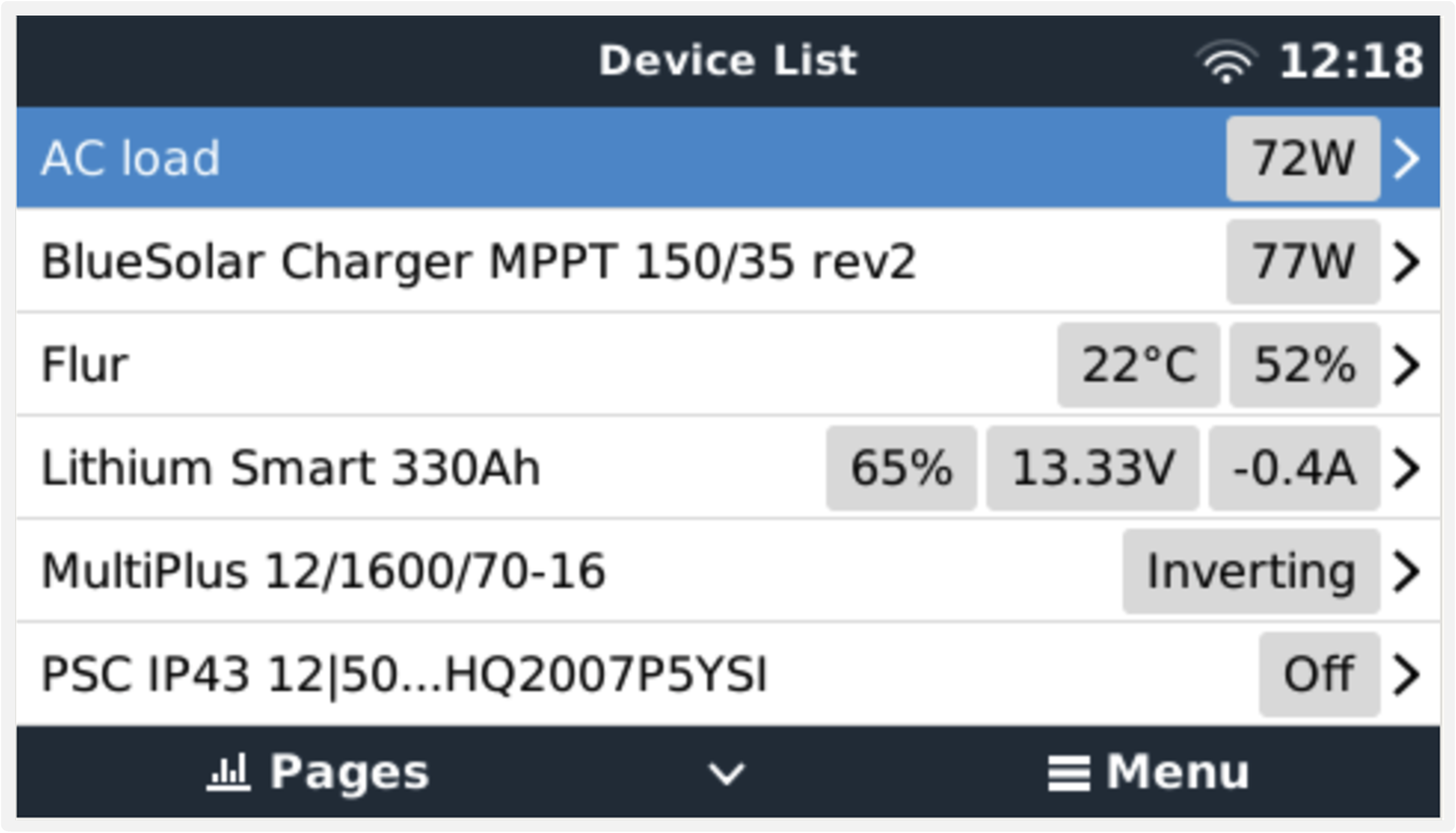 Energimätare inställd för att mäta AC-belastningar på växelriktare/laddaren AC-utgång. | 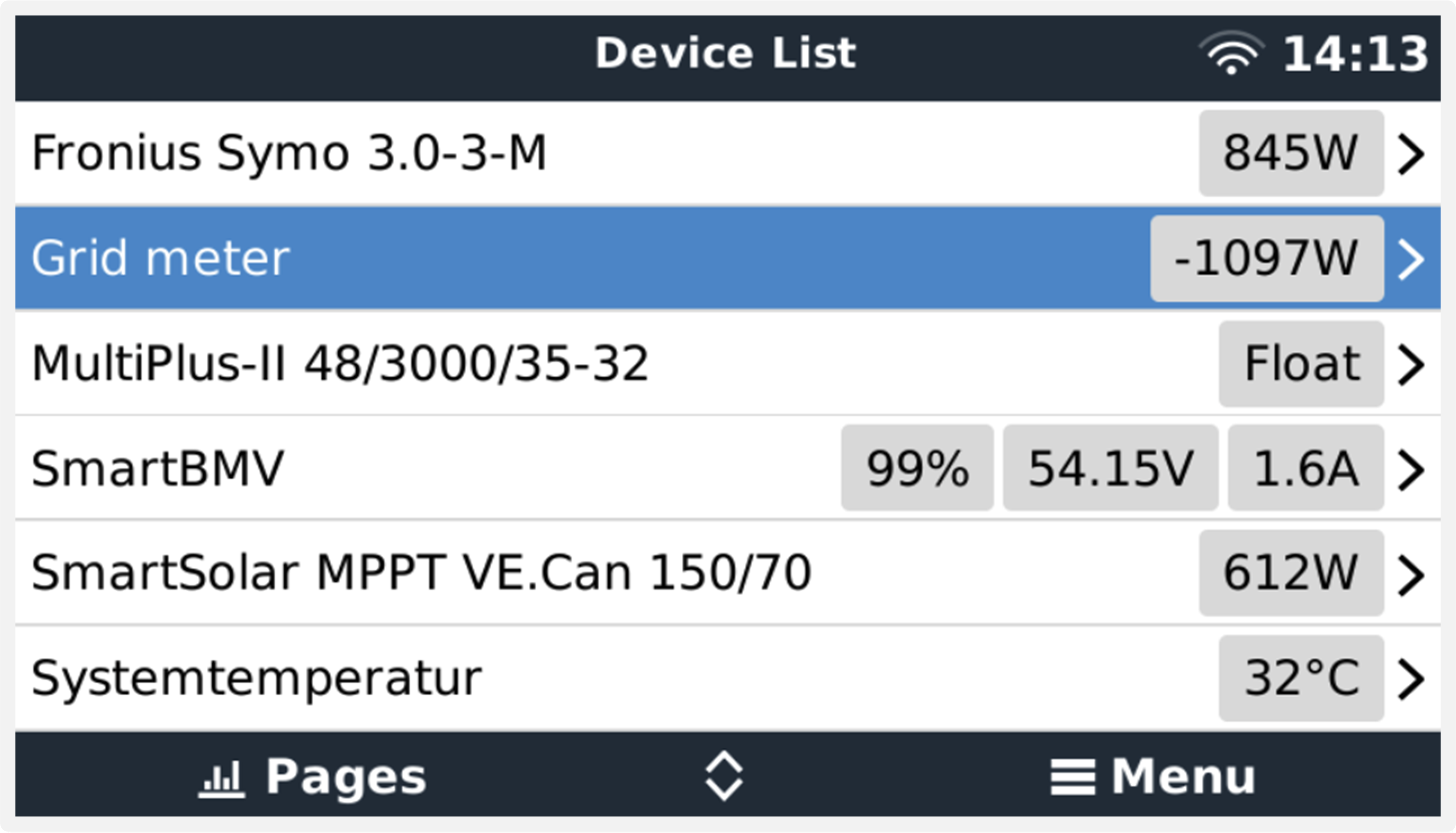 Eller konfigurerad för att mäta energiförbrukning från nätet |
Högerklicka eller tryck på mellanslagstangenten för att komma till översikten för energimätaren med all relevant data om energiförbrukning och dess generering i alla faser. Längst ner i menyn kan energimätarens roll ställas i via inställningsmenyn. Datan som används för kommunikation kan läsas ut via enhetsmenyn. Du kan även ställa in ett anpassat namn för energimätaren där:
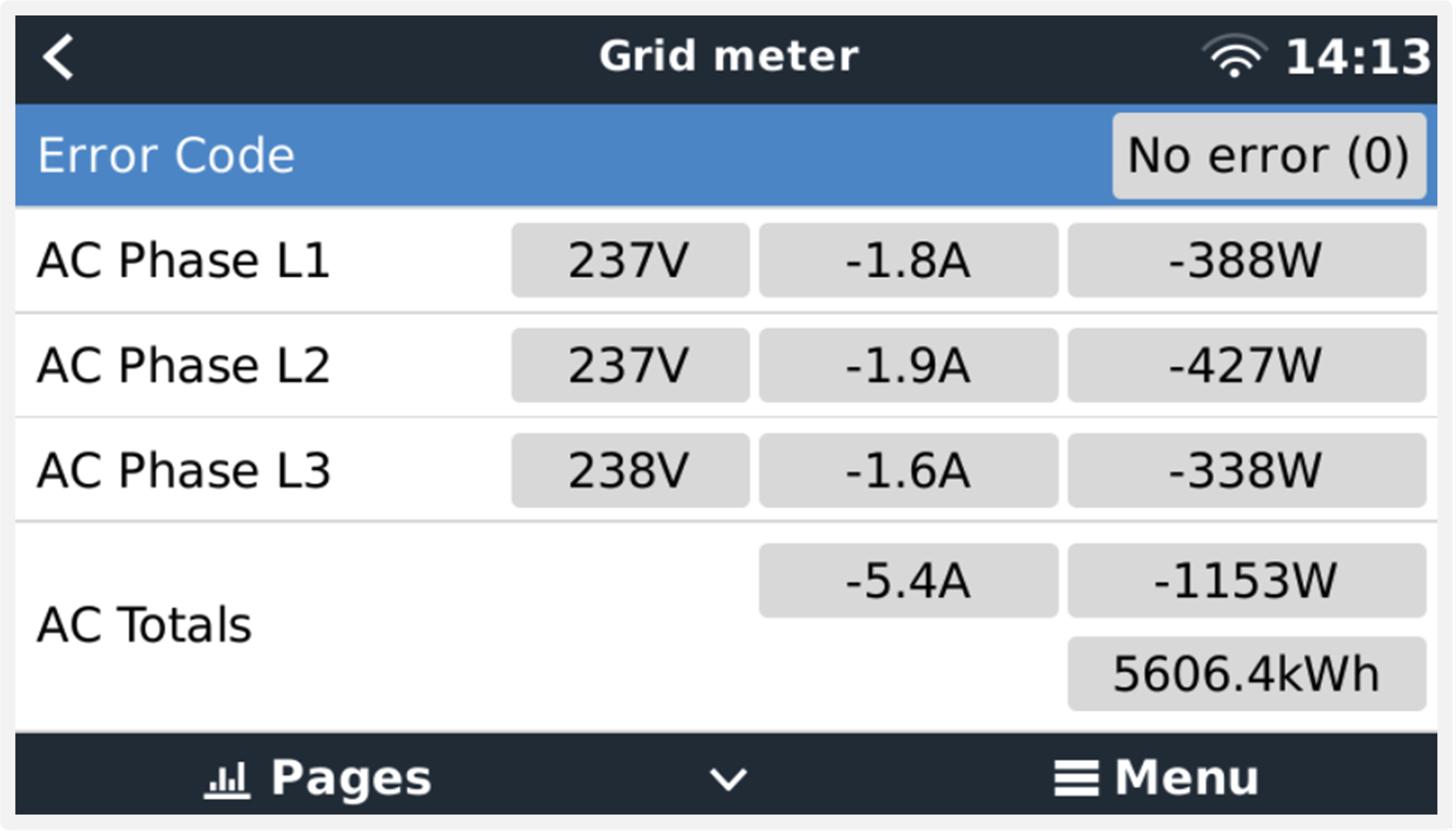 Detaljerad översiktssida för en nätmätare i trefas | 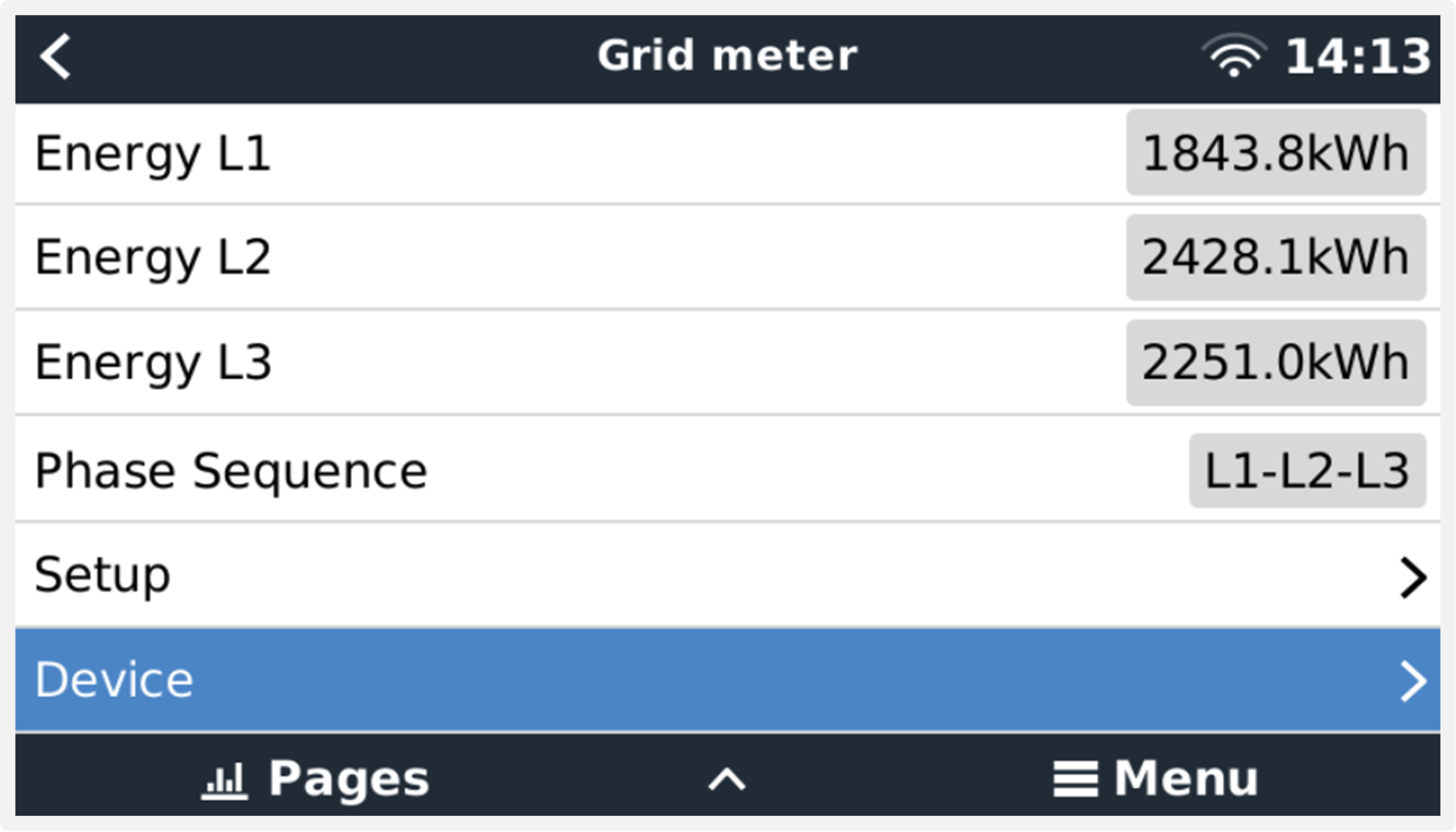 Håll dig alltid informerad om alla detaljer, på sekunden |
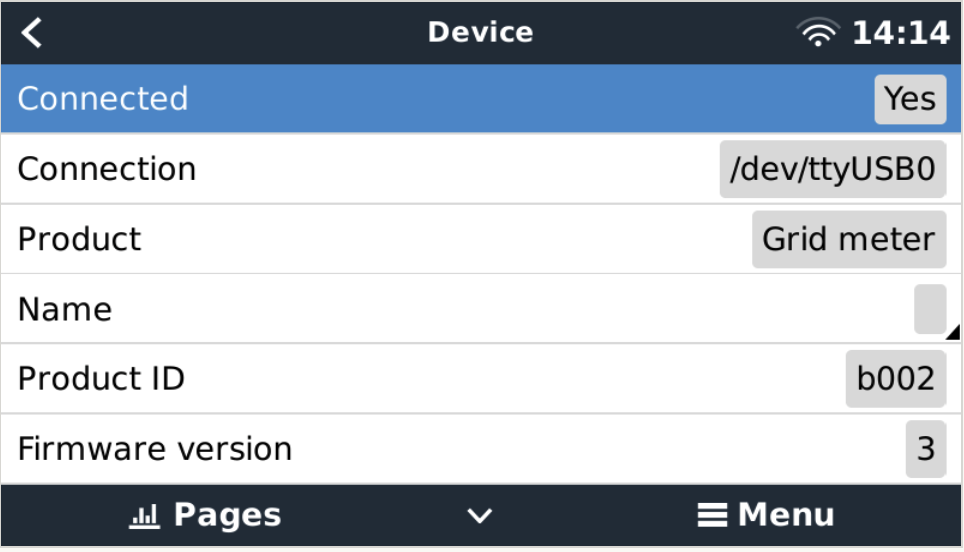 Konfigurering av anpassat namn |  Ändra roller snabbt |
För att ansluta flera energimätare ska du koppla varje mätare till ett separat RS485 till USB-gränssnitt, som sen var och en stoppas i ett separat USB-uttag på GX-enheten.
Det är inte möjligt att ansluta flera mätare till samma RS485 till USB-gränssnitt.
Observera att du kan koppla ET112 parallellt, men du måste då ändra modbus-adressen till ett annat nummer genom att använda UCS-skrivbordskonfigureringsprogrammet från leverantören, som kan laddas ner kostnadsfritt från Carlo Gavazzis webbplats.